Wenn Sie ein neues Samsung-Handy kaufen oder einfach nur Ihre wichtigen Kontakte sichern möchten, ist die Sicherung Ihrer Kontakte unerlässlich. Schließlich kann der Verlust dieser Daten ein großes Problem sein. Diese Anleitung bietet Ihnen fünf effektive Methoden zur Sicherung Ihrer Samsung-Kontakte, damit Sie nie wieder etwas verpassen.
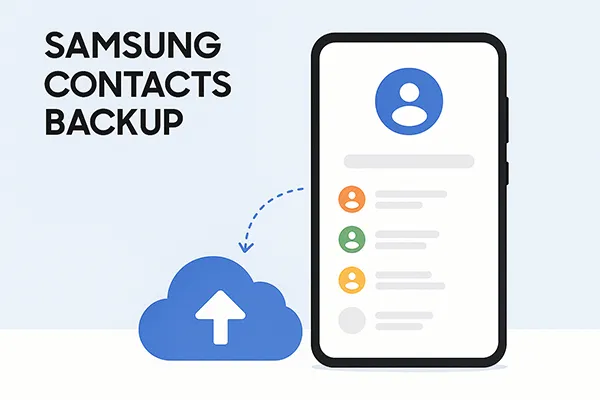
- Teil 1: So sichern Sie Kontakte auf Samsung über die Samsung Cloud
- Teil 2: So sichern Sie Samsung-Kontakte über den iReaShare Android Manager
- Teil 3: So sichern Sie Kontakte auf einem Samsung-Telefon über Smart Switch
- Teil 4: So sichern Sie Samsung-Kontakte über Ihre SIM-Karte
- Teil 5: So sichern Sie Kontakte auf einem Samsung-Telefon über ein Google-Konto
- Teil 6: FAQs zum Samsung-Kontakt-Backup
Werfen Sie einen kurzen Blick auf diese Methoden:
| Merkmal/Methode | Samsung Cloud | iReaShare Android Manager | Intelligenter Schalter | SIM-Karte | Google-Konto |
|---|---|---|---|---|---|
| Typ | Cloud-Dienst | Desktop-Software | Desktop-Software | Physischer Speicher | Cloud-Dienst |
| Benutzerfreundlichkeit | Sehr einfach | Sehr einfach | Sehr einfach | Einfach | Sehr einfach |
| Speicherort | Samsungs Cloud-Server | Ihr Computer | Ihr Computer | SIM-Karte (begrenzte Kapazität) | Googles Cloud-Server |
| Internet erforderlich? | Teilweise (für App-Download) | Nein (USB-Verbindung ist primär) | Ja (für Upload und Download) | Nein (verwendet lokales WLAN/Hotspot) | Nein (verwendet lokales Wi-Fi Direct/Hotspot) |
|
Kontakte auswählen? |
NEIN | Ja | NEIN | NEIN | NEIN |
|
Backup-Zugriff |
Auf jedem Samsung-Gerät mit Ihrem Konto | Auf dem Computer, auf dem gesichert wurde | Auf dem Computer, auf dem gesichert wurde | Nur am Telefon mit der SIM-Karte | Auf jedem Gerät mit Ihrem Google-Konto, Web |
| Wiederherstellungsprozess | Über Samsung Cloud in den Einstellungen | Per Software vom Computer aufs Handy | Per Software vom Computer aufs Handy | Import von der SIM-Karte | Automatische Synchronisierung mit jedem verknüpften Gerät |
| Einschränkungen | Nur Samsung-Gerät; Cloud-Speicherplatz erforderlich | Sie müssen Software auf dem Computer installieren | Sie müssen Software auf dem Computer installieren; nur Samsung-Gerät | Begrenzter Speicherplatz, nur grundlegende Informationen | Erfordert ein Google-Konto und verfügbaren Cloud-Speicherplatz |
| Am besten für | Samsung-Benutzer wünschen sich integriertes Backup | Umfassendes Datenmanagement und Offline-Backups | Vollständige Gerätesicherungen und Migration zu Samsung | Grundlegende Kontaktübertragung, sehr alte Telefone | Universeller Zugriff, automatische Synchronisierung, neue Android-Telefone |
Teil 1: So sichern Sie Kontakte auf Samsung über die Samsung Cloud
Samsung Cloud ist ein praktischer integrierter Dienst, mit dem Sie Daten, einschließlich Ihrer Kontakte, direkt von Ihrem Samsung-Gerät sichern und wiederherstellen können.
Kontakte über die Samsung Cloud sichern:
-
Tippen Sie auf Ihrem Samsung-Telefon auf die App „ Einstellungen “, scrollen Sie auf dem Bildschirm nach unten, tippen Sie auf Ihr Samsung-Kontoprofil (oder „Konten und Sicherung“ bei einigen Modellen) und klicken Sie auf „ Samsung Cloud “.
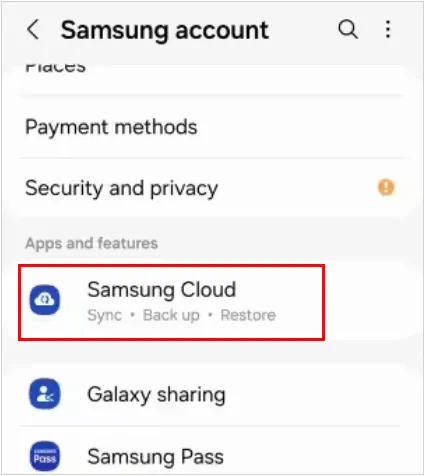
-
Tippen Sie im Bereich „ Samsung Cloud “ auf „ Daten sichern “. Stellen Sie sicher, dass „ Kontakte “ aktiviert ist. Sie können auch andere Datentypen auswählen, die Sie sichern möchten.
-
Tippen Sie auf „ Jetzt sichern “, um den Vorgang zu starten. Ihre Kontakte werden in Ihr Samsung Cloud-Konto hochgeladen.
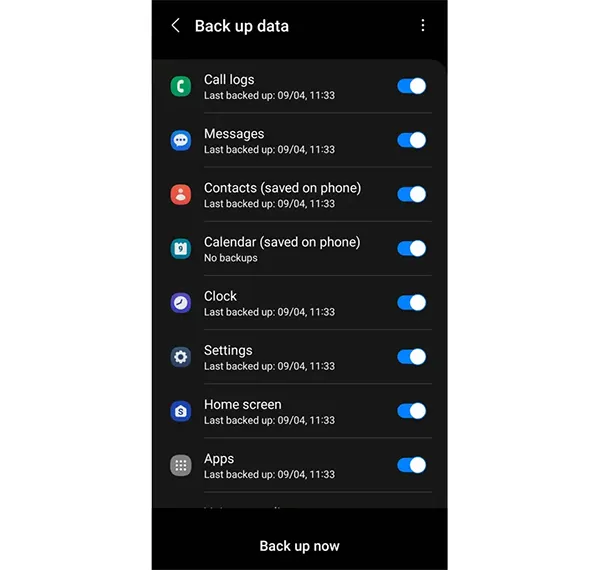
Kontakte auf Samsung über die Samsung Cloud wiederherstellen:
-
Um Ihre Samsung-Kontakte wiederherzustellen, öffnen Sie bitte die App „Einstellungen“ auf Ihrem Samsung-Telefon und wählen Sie „ Konten und Sicherung “.
-
Tippen Sie im Bereich „ Samsung Cloud “ auf „ Daten wiederherstellen “. Wenn Sie mehrere Backups haben, wählen Sie das Gerät und das Backup aus, von dem Sie wiederherstellen möchten.
-
Wählen Sie „ Kontakte “ und klicken Sie auf „ Wiederherstellen “, um Ihre Kontakte aus der Samsung Cloud auf Ihr Gerät zu importieren. Ihre Kontakte werden heruntergeladen und in die Kontaktliste Ihres Telefons integriert.
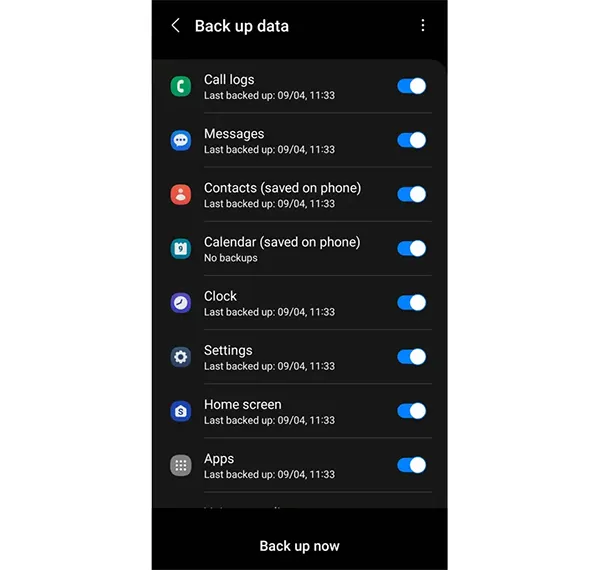
Teil 2: So sichern Sie Samsung-Kontakte über den iReaShare Android Manager
Wenn Sie Ihre Samsung-Kontakte in der Vorschau anzeigen und selektiv auf Ihrem Computer sichern möchten, ist iReaShare Android Manager die beste Option. Diese Software zeigt alle Ihre Samsung-Kontakte auf der Benutzeroberfläche an, einschließlich Telefonnummern, E-Mail-Adressen, Gruppen usw. Anschließend können Sie die gewünschten Kontakte auswählen und auf Ihrem PC oder Mac sichern. Darüber hinaus verfügt sie über eine Ein-Klick-Sicherungs- und Wiederherstellungsfunktion, mit der Sie alle Ihre Kontakte gleichzeitig sichern oder wiederherstellen können.
Hauptfunktionen von iReaShare Android Manager:
* Sichern Sie Samsung-Kontakte auf einmal oder selektiv auf einem Computer.
* Unterstützt USB- und Wi-Fi-Verbindungen, sodass Sie die gewünschte Verbindung auswählen können.
* Ermöglicht Ihnen, Ihre Kontakte in den Formaten XML, VCF, HTML und BAK zu exportieren .
* Stellen Sie Ihre Kontakte von Ihrem Computer auf Ihrem Samsung-Telefon wieder her.
* Ermöglicht Ihnen, Ihre Samsung-Kontakte auf Ihrem Computer zu bearbeiten.
* Sichern Sie Ihre Textnachrichten , Anrufprotokolle, Fotos, Videos und mehr.
* Weitgehend kompatibel mit Android 6.0 und höher, einschließlich Android 16.
Laden Sie diese Kontaktsicherungssoftware herunter.
Für Windows herunterladen Für Mac herunterladen
So sichern Sie Kontakte von Samsung auf einem Computer:
-
Installieren Sie den iReaShare Android Manager auf Ihrem Computer. Starten Sie ihn anschließend und verbinden Sie Ihr Samsung-Telefon per USB mit dem Computer. (Für eine drahtlose Sicherung verbinden Sie beide Geräte mit demselben WLAN und klicken Sie auf „Über WLAN verbinden“).

-
Aktivieren Sie das USB-Debugging auf Samsung und die Verbindung wird hergestellt.

-
Um Ihre Samsung-Kontakte selektiv zu sichern, wählen Sie „ Kontakte “ und wählen Sie die gewünschten Kontakte aus. Klicken Sie anschließend auf „ Exportieren “ und wählen Sie ein Dateiformat aus, um Ihre Kontakte zur Sicherung auf Ihrem Computer zu speichern.

Tipps: Um alle Samsung-Kontakte mit einem Klick zu sichern, klicken Sie bitte auf „Super Toolkit“ > „Backup“. Aktivieren Sie anschließend nur „Kontakte“ und tippen Sie unten auf das Symbol „Backup“. Alle Kontakte werden dann auf Ihrem Computer gespeichert. Außerdem können Sie Ihre Kontakte mit der Funktion „Wiederherstellen“ mit einem Klick wiederherstellen.
So stellen Sie Kontakte von Ihrem Computer auf Ihrem Samsung-Gerät wieder her:
-
Wenn Sie Ihre Kontakte auf Samsung wiederherstellen möchten, starten Sie bitte die Software und verbinden Sie Ihr Samsung-Telefon mit dem Computer.
-
Klicken Sie nach dem Verbinden auf „ Kontakte “ > „ Importieren “, um Ihre Kontaktdatei auszuwählen und Ihre Kontakte direkt auf Ihr Telefon zu importieren.
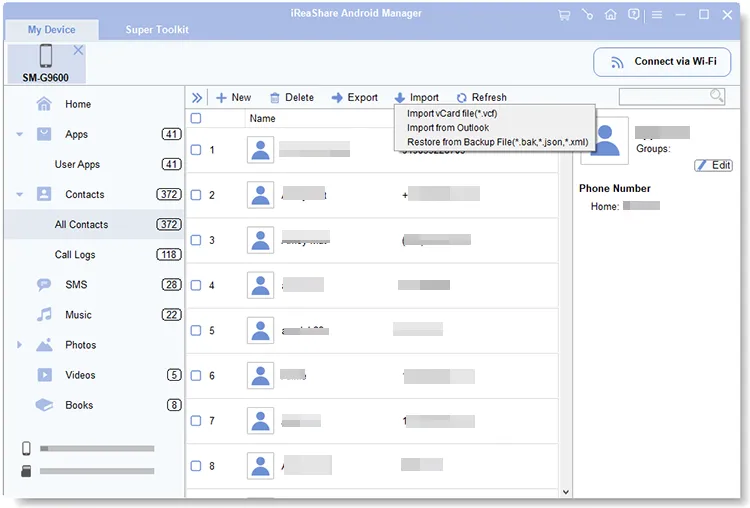
Teil 3: So sichern Sie Kontakte auf einem Samsung-Telefon über Smart Switch
Samsung Smart Switch ist ein leistungsstarkes Tool für die nahtlose Datenübertragung zwischen Samsung-Geräten oder von anderen Telefonen auf ein Samsung-Telefon. Es ermöglicht Ihnen außerdem, Ihr gesamtes Gerät inklusive Ihrer Kontakte auf Ihrem Computer zu sichern.
So verwenden Sie Smart Switch für die Samsung-Kontaktsicherung:
-
Laden Sie Samsung Smart Switch herunter und installieren Sie es auf Ihrem Computer (PC oder Mac). Verbinden Sie Ihr Samsung-Telefon über ein USB-Kabel mit Ihrem Computer.
-
Öffnen Sie die Smart Switch-Anwendung auf Ihrem Computer. Klicken Sie in der Smart Switch-Oberfläche auf die Option „ Backup “.

-
Smart Switch analysiert die Daten Ihres Telefons. Stellen Sie sicher, dass „ Anrufe und Kontakte “ ausgewählt ist. Klicken Sie auf „ Sichern “, um den Sicherungsvorgang zu starten.

So verwenden Sie Smart Switch zum Wiederherstellen von Samsung-Kontakten:
-
Verbinden Sie Ihr Samsung-Telefon mit dem Computer, auf dem Sie Ihre Kontakte mit Smart Switch gesichert haben. Klicken Sie in der Smart Switch-Oberfläche auf die Schaltfläche „ Wiederherstellen “.
-
Wählen Sie Ihre Kontaktsicherungsdatei aus und aktivieren Sie die Option „ Anrufe und Kontakte “.
-
Klicken Sie jetzt auf „ Wiederherstellen “, um mit der Übertragung der Kontakte aus Ihrem Computer-Backup auf Ihr Samsung-Telefon zu beginnen.
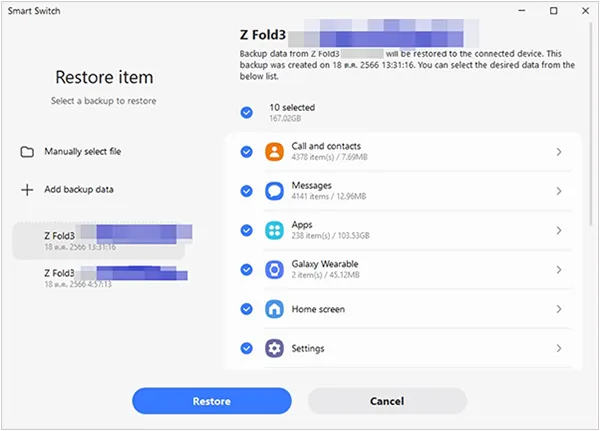
Teil 4: So sichern Sie Samsung-Kontakte über Ihre SIM-Karte
Das Sichern von Kontakten auf Ihrer SIM-Karte ist eine traditionelle Methode, hat aber Einschränkungen. SIM-Karten bieten in der Regel nur begrenzten Speicherplatz für Kontakte und speichern meist nur grundlegende Informationen wie Namen und Telefonnummern, keine zusätzlichen Details wie E-Mail-Adressen oder Fotos. Diese Methode eignet sich am besten für eine schnelle, einfache Sicherung oder beim Wechsel zu einem sehr alten Telefon.
Samsung-Kontakte per SIM sichern:
-
Öffnen Sie die Kontakte -App auf Ihrem Samsung-Telefon. Tippen Sie oben auf das Drei-Linien-Menü (Hamburger-Symbol) und anschließend auf „ Kontakte verwalten “.

-
Suchen Sie nach einer Option wie „ Kontakte importieren/exportieren “. Tippen Sie auf „ Exportieren “ und wählen Sie dann die SIM-Karte als Ziel.
-
Wählen Sie die Kontakte aus, die Sie sichern möchten, oder wählen Sie alle aus und bestätigen Sie.
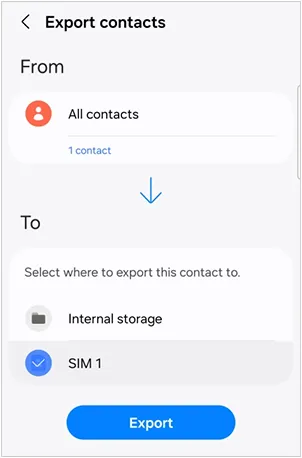
Samsung-Kontakte über SIM wiederherstellen:
-
Um Ihre Kontakte von der SIM-Karte in Ihr Samsung-Telefon zu importieren, stellen Sie bitte sicher, dass die SIM-Karte in Ihr Telefon eingelegt ist. Öffnen Sie anschließend die Kontakte -App auf Ihrem Samsung-Telefon, klicken Sie auf das obere Menüsymbol und wählen Sie „ Kontakte verwalten “.
-
Suchen Sie nach einer Option wie „ Kontakte importieren/exportieren “. Tippen Sie auf „ Importieren “ und wählen Sie anschließend Ihre SIM-Karte als Quelle aus.
-
Wählen Sie „ Telefonspeicher “, um Ihre Kontakte zu speichern. Ihre Kontakte werden dann auf Ihrem Samsung-Gerät gespeichert.

Teil 5: So sichern Sie Kontakte auf einem Samsung-Telefon über ein Google-Konto
Das Sichern Ihrer Kontakte in Ihrem Google-Konto ist wohl eine der bequemsten und am weitesten verbreiteten Methoden, da Ihre Kontakte automatisch auf allen Geräten synchronisiert werden, die mit demselben Google-Konto angemeldet sind.
So geht's:
-
Installieren Sie die Send Anywhere-App sowohl auf Ihrem iPhone als auch auf Ihrem Android-Gerät.
-
Tippen Sie auf „ Konten verwalten “ und wählen Sie Ihr Google-Konto aus.
-
Tippen Sie auf „ Konto synchronisieren “. Stellen Sie sicher, dass der Schalter neben „ Kontakte “ aktiviert ist. Dann werden Ihre Kontakte gleichzeitig in Google Kontakte und auf Ihrem Telefon gespeichert. Die Synchronisierung erfolgt automatisch, sobald das Netzwerk verfügbar ist, sodass Sie Ihre Kontakte nicht manuell wiederherstellen müssen.

Teil 6: FAQs zum Samsung-Kontakt-Backup
F1: Wenn ich meine Samsung-Kontakte in meinem Google-Konto gesichert habe, kann ich meine Kontakte nach der Einrichtung synchronisieren?
Es gibt zwei Situationen:
- Wenn Sie Ihre Samsung-Kontakte in Google One oder Google Drive gesichert haben, können Sie sie nach der Einrichtung nicht mehr synchronisieren. In diesem Fall sind Ihre Kontakte Teil Ihrer Sicherungsdatei und können daher nicht direkt synchronisiert werden, indem Sie Ihr Google-Konto nach der Einrichtung zu Ihrem Telefon hinzufügen.
- Wenn Sie Ihre Kontakte in einem Google-Konto gesichert haben (d. h., sie sind tatsächlich mit Google-Kontakten synchronisiert), können Sie sie nach der Einrichtung definitiv mit Ihrem Telefon synchronisieren.
F2: Wie übertrage ich Kontakte von einem Samsung-Konto auf ein iPhone?
Sie können Ihre Kontakte zunächst von Ihrem Samsung-Konto auf Ihrem Samsung-Telefon wiederherstellen und anschließend über Ihr Google-Konto zwischen Samsung-Telefon und iPhone synchronisieren. Alternativ können Sie „Move to iOS“ und „iReaShare Phone Transfer“ verwenden, um Ihre Kontakte und andere Daten direkt von Samsung auf das iPhone zu übertragen.
F3: Kann ich meine gelöschten Kontakte auf Samsung wiederherstellen?
Wenn Sie Ihre Kontakte gesichert haben, können Sie die gelöschten Kontakte aus der Sicherung auf Ihrem Samsung-Gerät wiederherstellen. Wenn Sie keine Sicherung haben, können Sie die gelöschten Kontakte mit Android Data Recovery von Ihrem Samsung-Telefon wiederherstellen.
Abschluss
Egal für welche Methode Sie sich entscheiden, regelmäßiges Sichern Ihrer Kontakte ist eine gute Angewohnheit. Sie können Ihre Kontakte mit Ihrem Samsung- oder Google-Konto in der Cloud sichern oder mit Smart Switch auf Ihrem Computer sichern. Wenn Sie Ihre Samsung-Kontakte selektiv sichern möchten, können Sie den iReaShare Android Manager ausprobieren.
Für Windows herunterladen Für Mac herunterladen
Verwandte Artikel
So löschen Sie Kontakte auf einem Android-Gerät (3 effektive Methoden)
Gelöst: So synchronisieren Sie Kontakte problemlos vom iPhone auf den Mac
So importieren Sie Kontakte von verschiedenen Orten auf das iPhone
So sichern Sie Kontakte auf dem iPhone auf 6 vertrauenswürdige Arten





























































